Лучшие надстройки для расширения возможностей вашего офисного пакета Google
Мы живем в эпоху облачных технологий, когда приложения для обработки текстов бесплатны, доступны онлайн и доступны везде, где есть подключение к Интернету. Это хорошее время для творчества.
Хотя Microsoft пытается проникнуть на рынок облачной обработки текстов с помощью Office Online , именно Google правит балом в этой области со своим Office Suite . Их платформа становится еще лучше с надстройками, которые еще больше расширяют полезность и функциональность сервиса.
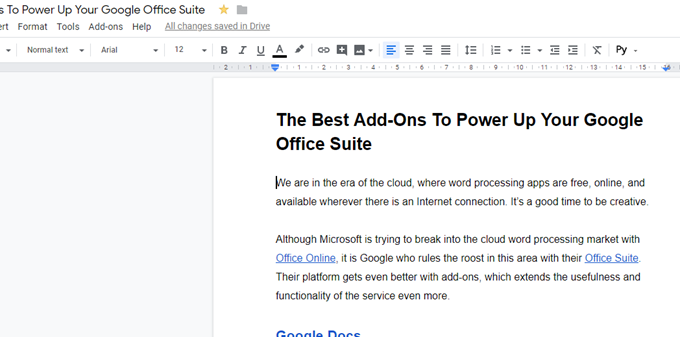
Гугл документы(Google Docs)(Google Docs)
Доступ к надстройкам в Документах Google(Google Docs) чрезвычайно прост. Просто(Simply) перейдите в меню «Дополнения» в верхней части экрана и выберите « Получить дополнения». (Get Add-Ons”.)Когда вы установите некоторые из них, они также появятся в этом меню, где вы сможете легко получить к ним доступ.

Те, что на скриншоте выше, мне особенно нравятся и я использую их ежедневно. Но особенно(especially) рекомендую:
Улучшенный подсчет слов. В (Better Word Count)Документах(Docs) Google уже есть функция подсчета слов, спрятанная в меню, но если вы хотите видеть обновление количества слов в режиме реального времени по мере ввода(real-time updating word count as you type) , Better Word Count — это то, что вам нужно.

Расширенные шрифты(Extensis Fonts) : по умолчанию Документы Google(Google Docs) предоставляют вам только определенное количество шрифтов. Но если вы дизайнер, специалист по шрифтам или просто придирчивый, вам может понадобиться более широкий выбор. Extensis Fonts — это то, на что стоит обратить внимание. Однако, если у кого-то, кто просматривает ваш документ Google, не установлен этот шрифт, по умолчанию на его стороне будет использоваться что-то другое, например Arial или Times New Roman .
Тезаурус OneLook(OneLook Thesaurus) : Стивен Кинг(King) однажды сказал, что вы никогда не должны использовать слова, которые вам нужно искать в тезаурусе. Тем не менее, бывают случаи, когда тезаурус оказывается полезным. Это дополнение размещает поисковую систему по тезаурусу на боковой панели. Теперь вы можете удивить всех своим потрясающим и безупречным языком.
Перевод(Translate) . Это приложение на боковой панели, работающее на основе Google Translate API , предоставляет мощные возможности перевода, если вы печатаете документ на двух или более языках. Просто(Just) введите слова или фразы на одном языке и мгновенно переведите их на другой язык. Это не будет на 100% точным, поэтому не стоит полностью на него полагаться.
WordPress.com для Google Docs(WordPress.com for Google Docs) : существует странная группа людей, которые предпочитают вводить свои сообщения в блоге в Google Docs , а затем загружать эти сообщения в WordPress (вместо того, чтобы просто печатать прямо в WordPress ).
Это дополнение упростит перенос документа Google(Google Doc) на ваш сайт WordPress , где он будет находиться в виде черновика, пока вы не будете готовы его опубликовать. Несмотря на название, это также работает на сайтах WordPress.org , если на нем включен Jetpack .
Таблицы Google(Google Spreadsheets)(Google Spreadsheets)

У многих людей сама идея электронных таблиц вызывает чувство ужаса. Электронные таблицы имеют очень крутую кривую обучения, но как только вы во всем разберетесь, они способны на некоторые очень мощные способности. Google Spreadsheets предоставляет надстройки, которые пытаются несколько минимизировать эту кривую обучения.
Вот лучшая пятерка.
Удалить дубликаты(Remove Duplicates) : в большой электронной таблице может быть легко иметь повторяющиеся записи, поэтому в интересах поддержания чистоты и порядка функция «Удалить дубликаты» сделает именно это. Это спасало меня больше раз, чем я могу вспомнить.
Галерея шаблонов(Template Gallery) : довольно часто стандартного макета электронной таблицы более чем достаточно. Но могут быть случаи, когда вам нужна электронная таблица для очень конкретной цели (например, платежные ведомости или налоги на бизнес). Если это так, эта галерея шаблонов может предоставить вам макеты для любой мыслимой ситуации.
Сохранить как документ(Save as Doc) : это дополнение преобразует электронную таблицу Google в документ(Google) Google . (Google)Это полезно для электронных таблиц с большим объемом текста, который может быть обрезан из-за размера ячеек.
Расширенный поиск и замена(Advanced Find & Replace) : если вам нужно заменить что-то одно в электронной таблице, может быть чрезвычайно утомительно просматривать ячейку листа за ячейкой и менять элементы по одному. « Расширенный поиск(Advanced Find) и замена(Replace) » сделает это за вас сразу же, сэкономив вам массу времени.
Добавить строки и столбцы(Add Rows & Columns) . Если вы хотите добавить дополнительные строки и столбцы в электронную таблицу, метод по умолчанию — перейти в верхнее меню. Там вы можете добавить столько, сколько хотите, но только по одному за раз. (but only one at a time.)Это отстой.
Что делать, если вы хотите добавить десять строк? Или двадцать? У кого есть время и терпение, чтобы сделать одно и то же двадцать раз? « Добавить строки(Add Rows) и столбцы» позволяет указать, сколько строк и/или столбцов вам нужно, и сделает это за вас одним щелчком мыши.
Гугл формы(Google Forms)(Google Forms)

Google Forms все чаще используется для сбора информации небольшими компаниями, группами, благотворительными организациями и работодателями. Forms предоставляет простой способ запрашивать и сопоставлять информацию без необходимости кодирования каких-либо сложных страниц.
Чтобы получить доступ к надстройкам в Forms , вам нужно щелкнуть три вертикальные точки в правом верхнем углу экрана.
Уведомления по электронной почте для форм(Email Notifications for Forms) : если вы отправляете форму с возможностью получить много ответов, вы найдете это дополнение чрезвычайно ценным. Он отправит вам электронное письмо, когда вам будут отправлены ответы, поэтому вам не всегда нужно проверять.
Переводчик форм(Form Translator) : Интернет разрушает международные границы, поэтому неизбежно, что в конце концов вы столкнетесь с кем-то, кто говорит на совершенно другом языке. Поэтому имеет смысл иметь свои формы на других языках. «Переводчик форм» позаботится об этом за вас.
123RF Стоковые Фото(123RF Stock Photos) : Кто хочет увидеть скучную форму без глазной конфеты? Вот почему вы должны добавить изображение или два, чтобы скрасить это место. 123RF — это одно из мест, где можно найти что-то, что украсит косяк.
Добавление контактов(Forms Contact Addition) в формы. Когда начнут поступать ответы, вы получите множество адресов электронной почты от людей, которые связались с вами. Это дополнение позволяет вам добавлять адреса электронной почты в ваши контакты Gmail с возможностью добавления их в определенную группу электронной почты.
Timify.me : Если вам нужно ограничить время заполнения формы, то timify.me позволит вам это сделать. Используя это дополнение, вы можете создавать и распространять студенческие экзамены через формы(Forms) и заканчивать экзамен в определенное время, используя timify.
Вывод(Conclusion)
В Google Suite Marketplace доступно так много других надстроек, что эти рекомендации едва касаются поверхности. Но если вы начнете с рекомендованных выше, вы будете в выигрышном положении, чтобы увидеть, насколько мощным на самом деле является Google Suite .
Related posts
Автозаполнение Google Chrome: полное руководство
Редактор скриптов Google Apps: все, что вам нужно знать, чтобы начать работу
4 лучших альтернативы Google Chromecast
Что такое пакет специальных возможностей Android? Обзор
Как экспериментальные приложения Google могут помочь вам бороться с цифровой зависимостью
5 альтернатив Windows команде sudo в Linux
7 лучших инструментов для удаления вредоносных программ для Windows
Как приложение Signal для ПК может защитить вашу конфиденциальность
5 портативных приложений, которые вы обязательно захотите иметь на USB-накопителе
11 лучших бесплатных программ для создания скриншотов для Windows
Как использовать диспетчер пакетов Windows для установки программ Windows
Как использовать Диспетчер тегов Google для анализа трафика вашего сайта
Лучшие виджеты погоды для Windows 10/11
3 инструмента для диагностики и устранения проблем с монитором
10 лучших расширений конфиденциальности для Chrome (2022 г.)
Как заблокировать сайты с помощью бесплатного программного обеспечения для родительского контроля
Настройки контента Google Chrome: полное руководство
9 способов записать игровой процесс на ПК
Учебник Microsoft Planner: все, что вам нужно знать
Как легко копировать DVD и Blu-Ray с помощью MakeMKV
